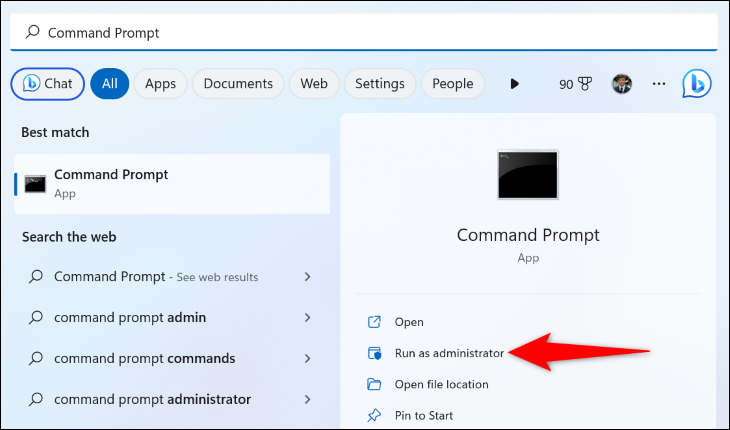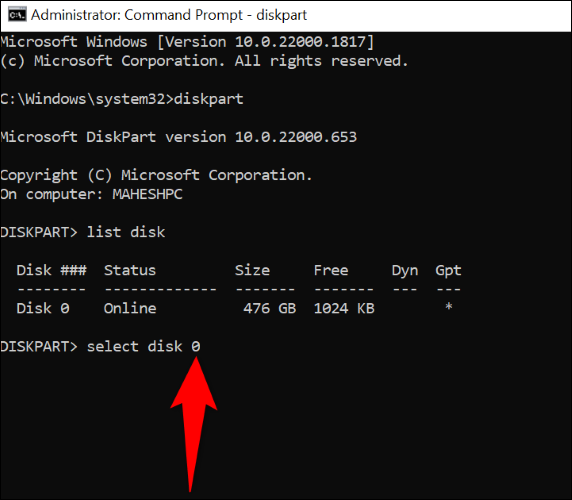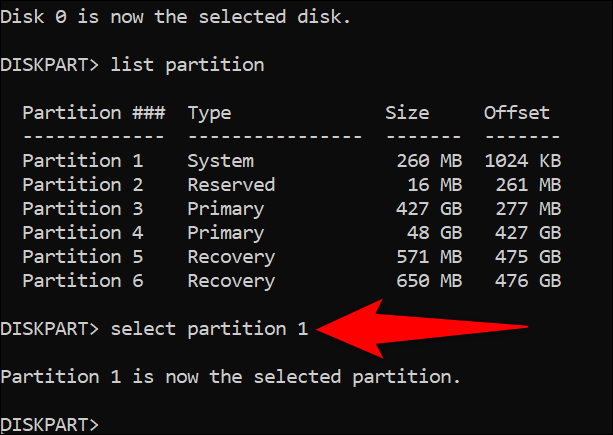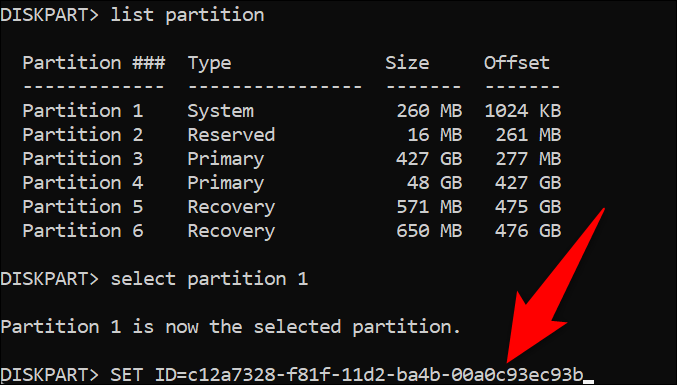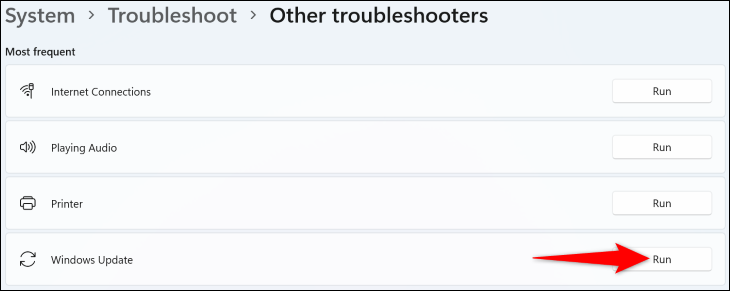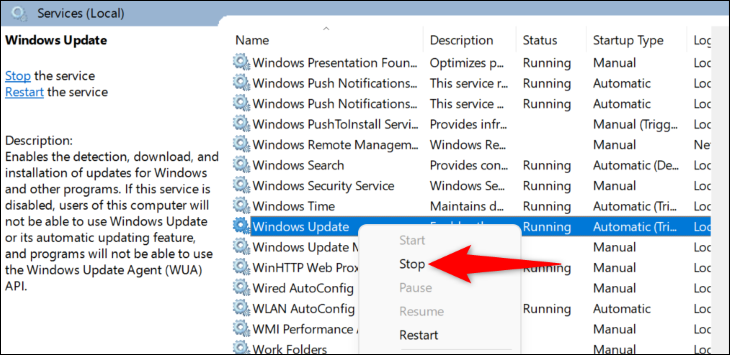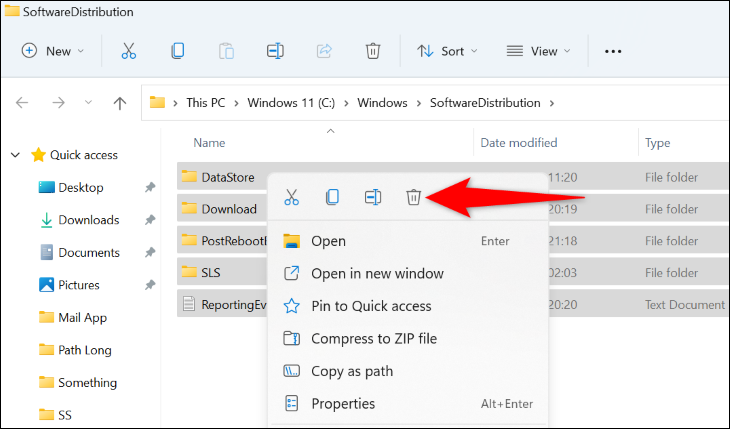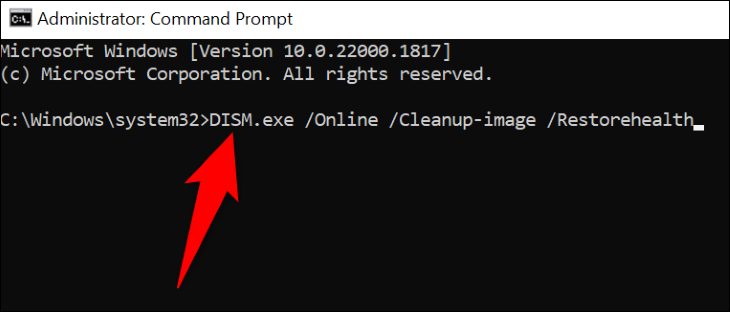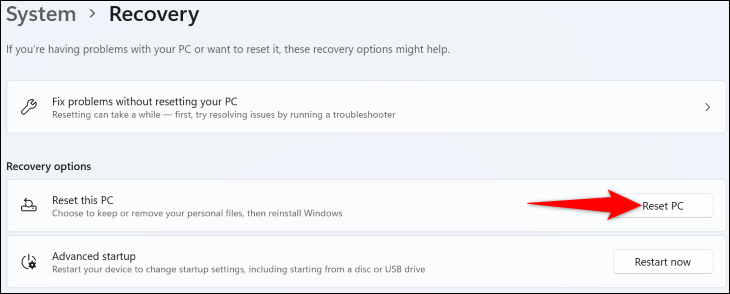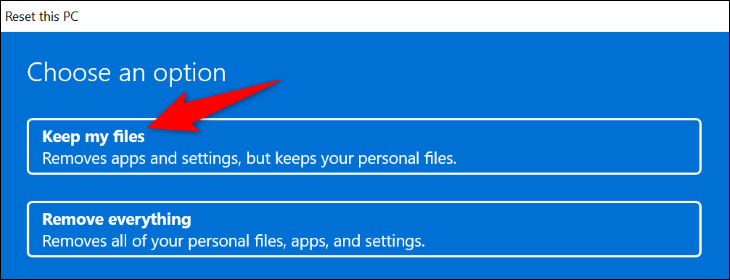Ahoana ny fomba hamahana ny hadisoana "Nisy zavatra tsy nandeha araka ny nokasaina" Windows 11:
Ny fahadisoana "zavatra tsy nomanina" ve dia manakana anao tsy hametraka Windows 11 fanavaozana? Aza manahy - misy fomba maro hamahana ity olana ity mba hahafahanao mametraka tsara ny fanavaozana ny rafitra rehetra. Toy izao ny fomba.
Nahoana ianao no mahazo ny "zavatra tsy nandeha araka ny nokasaina"?
Ny antony mahatonga ny Windows 11 dia mampiseho hafatra diso "Something Didn't Plan", araka ny notaterin'ireo mpampiasa an-tserasera, dia matetika satria tsy manana ID manan-kery ny fizaràna rafitra. Mety niova na voafafa io famantarana fisarahana rafitra io, ka nahatonga ny Tsy voapetraka ny fanavaozana .
Ny antony hafa mety hitranga dia ny fanelingelenana ny Malwarebytes amin'ny fanavaozanao, tsy ampy ny toerana malalaka amin'ny kapilanao, ny cache fanavaozana Windows, ny fisie rafitra simba ao amin'ny PC-nao, sy ny maro hafa.
Ahoana ny famahana ny hadisoana Windows "Nisy zavatra tsy nandeha araka ny nokasaina"
Mba hamahana ny hadisoana Zavatra tsy nomanina amin'ny anao Windows 11 PC, andramo ny vahaolana samihafa omena etsy ambany, avy any ambony ka hatrany ambany. Azo inoana fa hamaha ny olanao ny iray na maromaro amin'ireo fanamboarana ireo, ahafahanao mametraka amim-pahombiazana ny fanavaozanao.
Fanesorana ny malware
Malwarebytes dia rindranasa miady amin'ny malware, ary ity fampiharana ity dia mety hanelingelina ny Windows Updates, ka mahatonga azy ireo tsy hapetraka. Raha izany dia , Esory ny fampiharana amin'ny solosainao Ary ho voavaha ny olanao.
Ny antony anoloranay anao hampiasa an'io vahaolana io aloha dia satria ny fanelingelenana avy amin'ny Malwarebytes dia antony mahazatra indrindra amin'ny olana toy ny fanavaozana tsy nahomby. Azonao atao ny mametraka indray ny fampiharana rehefa voavaha ny olanao, ka tsy misy very eto.
Raha hanesorana ny fampiharana dia mandehana any amin'ny Settings> Apps> Apps & features. Manaraka ny "Malwarebytes", tsindrio ny teboka telo ary safidio ny "Esory." Avy eo, eo amin'ny bitsika misokatra, safidio ny Uninstall.
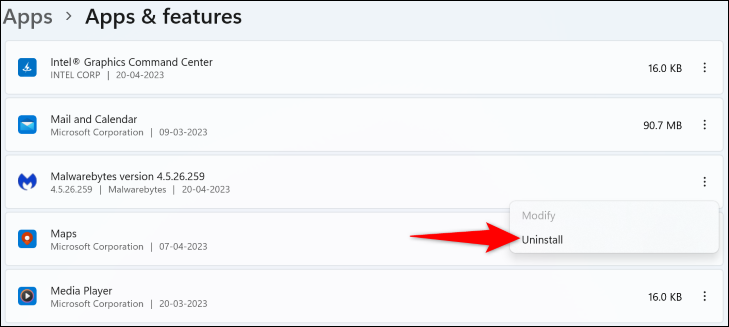
Rehefa lasa ny app dia andramo indray Apetraho ny Windows Update . Raha mandeha izany, avereno amboary ny Malwarebytes, raha tsy izany dia mandehana amin'ny dingana manaraka.
Apetraho ny ID marina ho an'ny fizarazarana ny rafitrao
Iray amin'ireo antony mahatonga ny Windows 11 mampiseho ny fahadisoana "Zavatra tsy nomanina" dia satria diso ny ID fizarazaranao. Azonao atao ny manamboatra izany amin'ny alàlan'ny famerenana ny famantarana marina ho an'ny fisarahana.
Na dia afaka mampiasa vahaolana tsotra kokoa eto ambany aza ianao, dia manoro hevitra anao izahay mba hanandrana ity iray ity alohan'ny handrosoana, satria ity fomba ity dia toa nanamboatra ny fahadisoana etsy ambony ho an'ny mpampiasa maro.
Raha hampiasa ny vahaolana dia sokafy ny menu Start, tadiavo ny Command Prompt, ary mifidiana Mihazakazaha ho mpandrindra .” Ao amin'ny bitsika User Account Control, mifidiana Eny.
Ao amin'ny baikon'ny baiko, soraty ity baiko manaraka ity ary tsindrio ny Enter. Ny baiko voalohany eto dia manokatra ny utility "diskpart" ary ny baiko faharoa dia mitanisa ny kapila misy anao.
diskpart list disk
Tadiavo ny kapila napetrakao Windows 11. Mariho ny isa hita ao amin'ny tsanganana "Disk ###" ho an'ity kapila ity. Avy eo, ampidiro ity baiko manaraka ity manolo ny "0" amin'ny laharanao voasoratra anarana.
Mifidiana rakitra 0
Ankehitriny rehefa nisafidy ny kapila ianao Windows 11, araho ity baiko manaraka ity mba hijerena ny fizarazarana kapila.
lisitry ny fizarana
Ao amin'ny lisitry ny fisarahana, tadiavo ny fizarazarana izay misy ny tsanganana "Type" milaza hoe "System." Manaraka, tanteraho ity baiko manaraka ity manolo ny "1" amin'ny laharan'ny fizarazaranao.
Safidio ny fizarana 1
Mba hanendry ny ID marina amin'ny fizarazaran'ny rafitrao, ampiasao ity baiko manaraka ity:
SET ID=c12a7328-f81f-11d2-ba4b-00a0c93ec93b
Ny fizarazaran'ny rafitrao izao dia manana ny famantarana marina. Avereno indray ny solosainao Ary apetraho ny fanavaozana Windows anao.
Afaho ny habaka kapilanao
Ny tsy fananana toerana malalaka malalaka dia mety miteraka Windows 11 tsy mahavita mametraka fanavaozana ny rafitra. Raha izany dia , Afaho ny toerana fitahirizanao Ary ho voavaha ny olanao.
Azonao atao izany amin'ny alàlan'ny fanesorana sary, horonan-tsary, antontan-taratasy ary rakitra hafa tsy ilaina amin'ny solosainao. Azonao atao koa ny manaisotra rindranasa tsy tiana hotehirizina Espace fitahirizana . Fadio ny cache ho an'ny Windows 11 Hevitra tsara ihany koa ny manala ireo rakitra tsy ilaina izay maka toerana fitahirizana kapila.
Raha vantany vao nanafaka toerana malalaka ianao dia avereno indray ny fanavaozana Windows anao ary mety tsy hisy olana izany.
Ampiasao ny Windows Update troubleshooter
Windows 11 dia misy Windows Update troubleshooter izay azonao ampiasaina rehefa manana olana amin'ny fanavaozana ny rafitrao ianao. Ity fitaovana ity dia miasa irery, izany hoe izy io Mahita olana ho azy amin'ny solosainao izy io Manome famahana ireo olana ireo.
Raha hampiasa izany dia mandehana any amin'ny Settings> System> Troubleshoot> Fitaovana famahana olana hafa. Manaraka, eo akaikin'ny "Windows Update", tsindrio Run.
Araho ny toromarika eo amin'ny efijery, dia ho voavaha ny olana momba ny fanavaozana.
Fadio ny cache Windows Update
Mety ho simba ny cache fanavaozam-baovao Windows, ka tsy voapetraka ny fanavaozanao. Azonao atao ny manamboatra izany amin'ny alàlan'ny Fafao ny rakitra cache fanavaozana rehetra . Ny fanaovana izany dia tsy mamafa ny rakitrao manokana na misy fiantraikany amin'ny fiasa Windows hafa.
Mba hanombohana, sokafy ny Run miaraka amin'ny Windows + R. Soraty izao manaraka izao ary tsindrio ny Enter:
services.msc
Ao amin'ny Services, tadiavo ny serivisy Windows Update, tsindrio havanana eo ary safidio ny Stop. Atsaharo ny serivisy "Windows Update" alohan'ny hamafa ireo rakitra fanavaozana.
Avelao misokatra ny varavarankelin'ny Services, ary manomboka mihazakazaka miaraka amin'ny Windows + R. Amin'ity indray mitoraka ity, soraty ity manaraka ity ary tsindrio ny Enter:
C: \ Windows \ SoftwareDistribution
Ao amin'ny lahatahiry cache Windows Update ianao izao. Safidio ny rakitra rehetra ao amin'ity lahatahiry ity amin'ny fanindriana Ctrl + A. Avy eo, tsindrio havanana amin'ny rakitra voafantina ary mifidiana Delete (kisary fako).
Rehefa mamafa ny rakitrao ianao dia miverena any amin'ny varavarankely Services. Eto, tsindrio havanana amin'ny serivisy "Windows Update" ary safidio ny "Start." Afaka manandrana mametraka indray ny Windows Updates ianao.
Amboary ny rakitra Windows simba
Raha tsy mitsahatra mampiseho ny hadisoana "Tsy nandeha araka ny nokasaina" ny Windows, dia mety ho simba ny rakitra tena ilaina amin'ny rafitrao. Ny viriosy na singa manimba hafa dia mety hisy fiantraikany amin'ireo rakitra ireo, ka tsy azo ampiasaina.
Amin'ity tranga ity, ampiasao ny fitaovana SFC (System File Checker) napetraka ao amin'ny solosainao mba hahitana Ny rakitra simba rehetra ao amin'ny solosainao dia amboary . Miasa irery ity fitaovana ity ary manamboatra ny rakitra rehetra ho anao, ka tsy mila manao zavatra betsaka ianao.
Mba hampandehanana azy, sokafy ny Start, tadiavo ny Command Prompt, ary mifidiana Run as administrator. Ao amin'ny bitsika User Account Control, mifidiana Eny.
Ao amin'ny baikon'ny baiko, soraty ity baiko manaraka ity ary tsindrio ny Enter. Ity baiko ity dia mangataka amin'ny Windows Update mba hisintona ireo rakitra ilaina hanamboarana ireo rakitra tapaka amin'ny rafitrao.
DISM.exe / Online / Cleanup-image / Restorehealth
Rehefa tapitra ny baiko etsy ambony dia araho ity baiko manaraka ity mba hanombohana mijery sy manamboatra rakitra simba ao amin'ny rafitrao:
sfc / scannow
Andraso raha manamboatra ny rakitrao i Windows. Rehefa vita, avereno indray ny solosainao ary andramo indray ny fametrahana ny Windows Updates.
Avereno indray ny Windows 11
Raha tsy misy zavatra hafa mahomby dia ity no fomba farany ataonao Avereno ny solosainao Windows 11 mankany amin'ny firafitry ny orinasa. Ny fanaovana izany dia mamafa ny fanamafisam-peo mahazatra anao rehetra, ny sasany amin'izy ireo dia mety miteraka olana amin'ny fanavaozana, ary ahafahanao manangana safidy fanamboarana isan-karazany manomboka amin'ny voalohany.
Rehefa averinao indray ny PC-nao dia very ny apps sy ny fandrindranao, fa tsy very ny rakitrao manokana.
Mba hanombohana, midira Settings> System> Recovery. Manaraka ny Reset ity PC ity, tsindrio Reset PC.
Ao amin'ny varavarankely Reset ity PC ity, safidio ny Tehirizo ny rakitrao mba tsy ho voafafa ny rakitrao.
Araho Toromarika eo amin'ny efijery Mba hamita ny famerenana ny solosainao. Rehefa vita izany, avereno indray ny fanavaozana Windows anao.
Ireto ny sasany amin'ireo fomba hanamboarana ny lesoka "Something Didn't Go as Planned" ary hahomby ny fanavaozana anao Windows 11 PC. Ankafizo ny mampiasa ny solosainao nohavaozina!